word表格添加斜线的方法
时间:2019-01-08
人们在日常使用word的时候插入表格的时候,经常需要绘制斜线的表头,那么,怎么来绘制斜线表头呢?下面小编就为大家带来word表格添加斜线的方法,感兴趣的小伙伴快来看看吧。
word表格添加斜线的方法:
1、插入表格:点击word上方导航选项卡的插入——》表格——》选择需要的表格,如图。
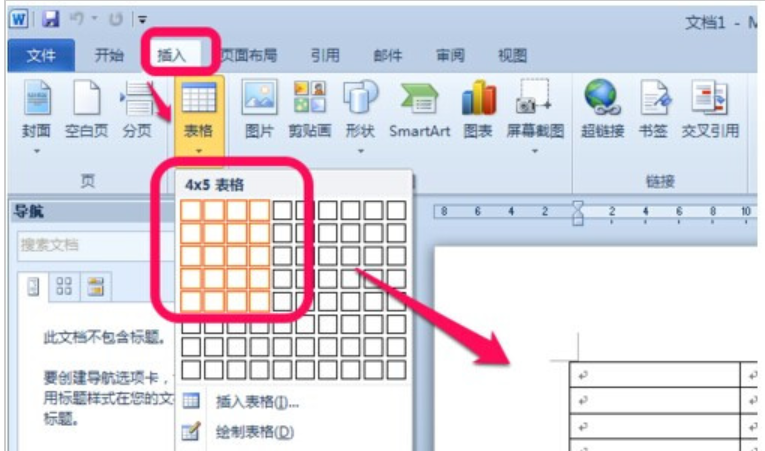
斜线图-1
2、选中表格,点击上方的布局——》调整相应的高度与宽度适合自己需要,如图。
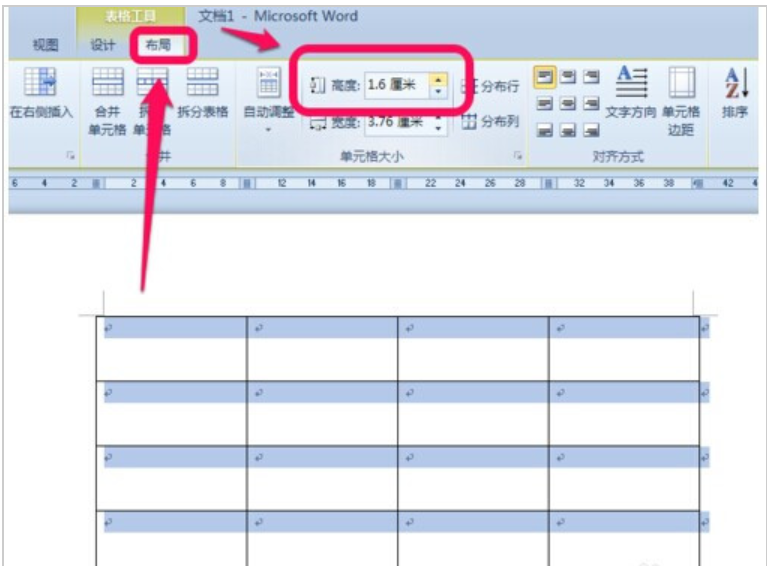
word表格斜线图-2
绘制一根斜线表头
1、接下来,就是绘制斜线表头了。首选,看一根斜线的表头。把光标停留在需要斜线的单元格中,然后点击上方的设计——》边框——》斜下框线,如图。
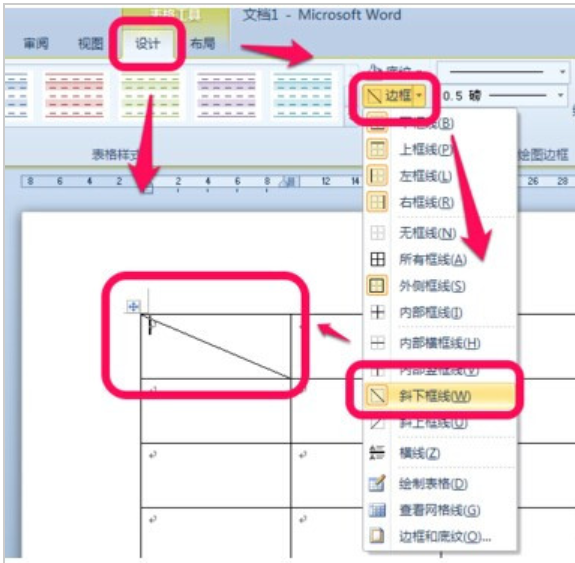
word图-3
2、这样,我们就把一根斜线的表头绘制好吧,然后,一次输入表头的文字,通过空格和回车控制到适当的位置,如图。
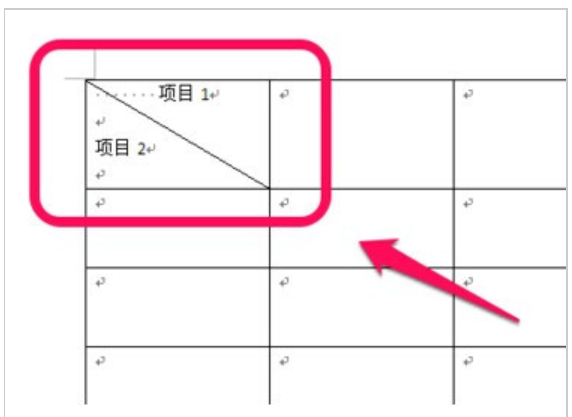
word图-4
两根、多跟斜线的表头
1、要绘制多跟斜线的话,这里就不能直接插入吧,只能手动去画了,点击导航选项卡的插入——》形状——》斜线,如图。
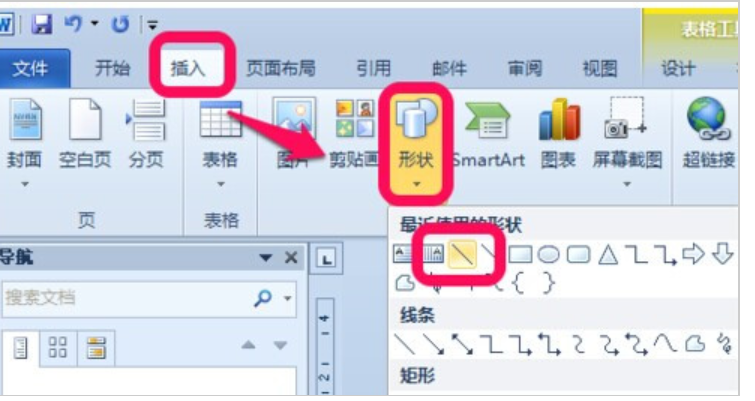
斜线图-5
2、然后,直接到表头上去画,根据需要,画相应的斜线即可,如图。
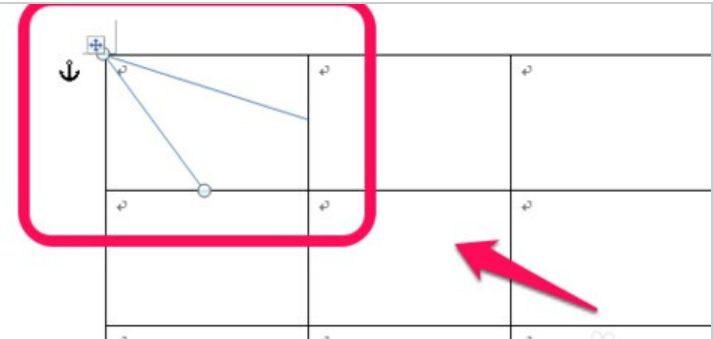
斜线图-6
3、如果,绘画的斜线颜色与表格不一致的话,需要调整一下斜线的颜色,保证一致协调,选择刚画的斜线,点击上方的格式——》形状轮廓——》选择需要的颜色,如图。
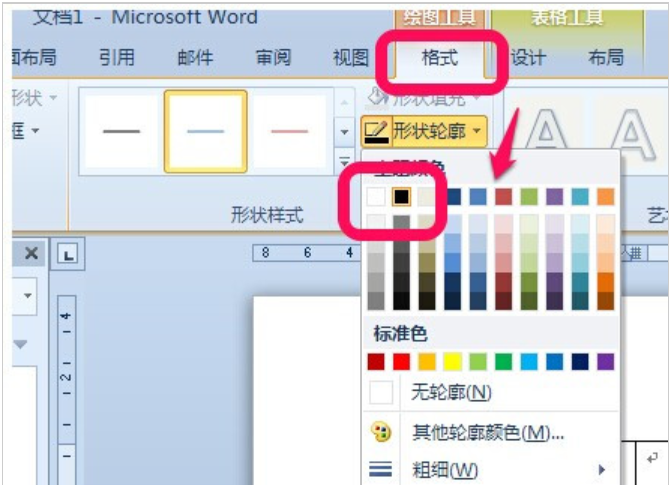
word表格斜线图-7
4、同理,画好之后,就依次输入相应的表头文字,通过空格与回车移动到合适的位置。
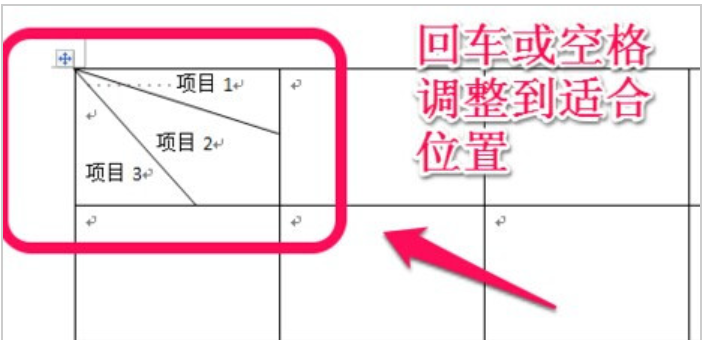
word图-8
以上就是小编为大家带来的word表格添加斜线的方法,希望能对您有所帮助,更多相关教程请关注酷下载!
| word常见问题 | ||||
| 图片显示不全 | 退出视图模式 | 视图模式介绍 | 新建没word | |
| 什么是制表位 | 程序出现问题 | 文档怎么恢复 | 显示文本框 | |
| mswrd632 | 解除安全模式 | 页面设置在哪 | 怎么去掉底纹 | |
| 忘记密码 | 修复损坏文件 | ppt转word | 文本打不开 | |












